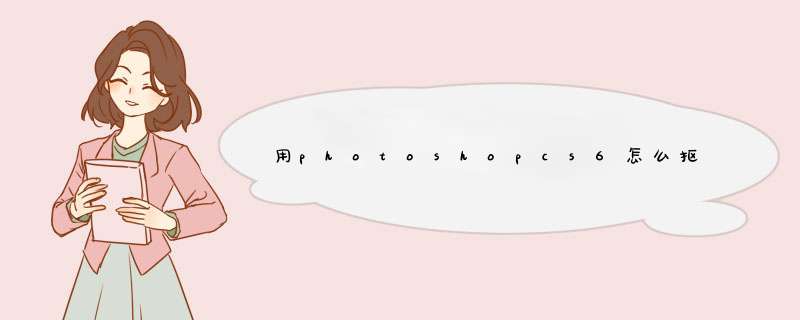
蒙版抠图,抽出滤镜抠图,外挂滤镜抠图,通道抠图,通道混合器抠图,颜色范围抠图、计算抠图等等,没有什么高效方法,根据背景不同使用不同方法去处理,不能一概而论。photoshop有不少工具可以用来抠图,比如可以利用选区工具、套索工具、魔棒工具、快速选择工具、橡皮擦工具、钢笔、蒙版、通道、抠图插件等等工具,看看类似
《Photoshop抠图秘技》、《Photoshop专业抠图技法》、《photoshop 通道深度探索》
《Photoshop抠图宝典》、《Photoshop图层、通道、蒙版与抠图技术精粹》这样的书籍,会对你有很多帮助和启发,网上可以下载到pdf版。下面我来给你讲一下蒙版抠图的 *** 作步骤,熟能生巧希望能够帮助你
1在Photoshop中打开一张;
2先选出需抠出的部分,用钢笔(pen、路径)工具勾选;
3按ctrl+Enter键(或者在路径面板,按ctrl+点击该路径;或点击面板下面一“虚线圆”按钮),将路径转为选区,适当羽化;
4双击背景层,确定(或者按Alt+鼠标双击),将其转为普通图层;
在前面的步骤中,羽化是为了使抠出的图边缘更平滑,大小自己把握,不能太大,一般在3像素以下,视你的图大小而定。将背景层转为普通图层是因为背景层不能应用蒙板。接着,关键的一步到了:
5保持选区浮动,在图层面板下点击"添加图层蒙板"(Add
layer
mask)按钮;
大致轮廓便抠出来了。现在发现有些部分还没完全抠好,没事,此时蒙版的优点便可以体现出来了。点蒙板(注意,选中蒙板时图层前的符号与选中图层时不同,所以在修改前一定要先确定你是在图层不是在蒙版上工作),将不需要的地方选出来,在蒙版上填充黑色,该部分便被摭住了;
根据蒙板原理,蒙板不同的灰度影响图层不同的透明度,我们可在蒙板上用画笔或其他工具绘制不同层次的灰来调整
另,抠比较复杂的图,比喻人的头发,植物的枝叶等时,可将转为CMYK或LAB等不同颜色模式,找出一个对比最强,边缘轮廓最清晰的通道,调整其色阶,然后应用到蒙板,再作进一步修整。
欢迎分享,转载请注明来源:内存溢出

 微信扫一扫
微信扫一扫
 支付宝扫一扫
支付宝扫一扫
评论列表(0条)